Toteutuksen tilannekatsaus tarjoaa käyttäjälle tiiviin tilannekuvan halutuista strategian tasoista ja niiden sisällöistä. Taulukon rakennetta voi itse säätää ja kullekin valitulle sisältötyypille näytetään niiden tila valitulle kaudelle. Osiossa näytetään oletuksena nykyinen kausi, mutta kausia vaihtamalla käyttäjä voi siis selata strategian/strategioiden kehitystä niiden elinkaaren eri vaiheissa haluamassaan muodossa.
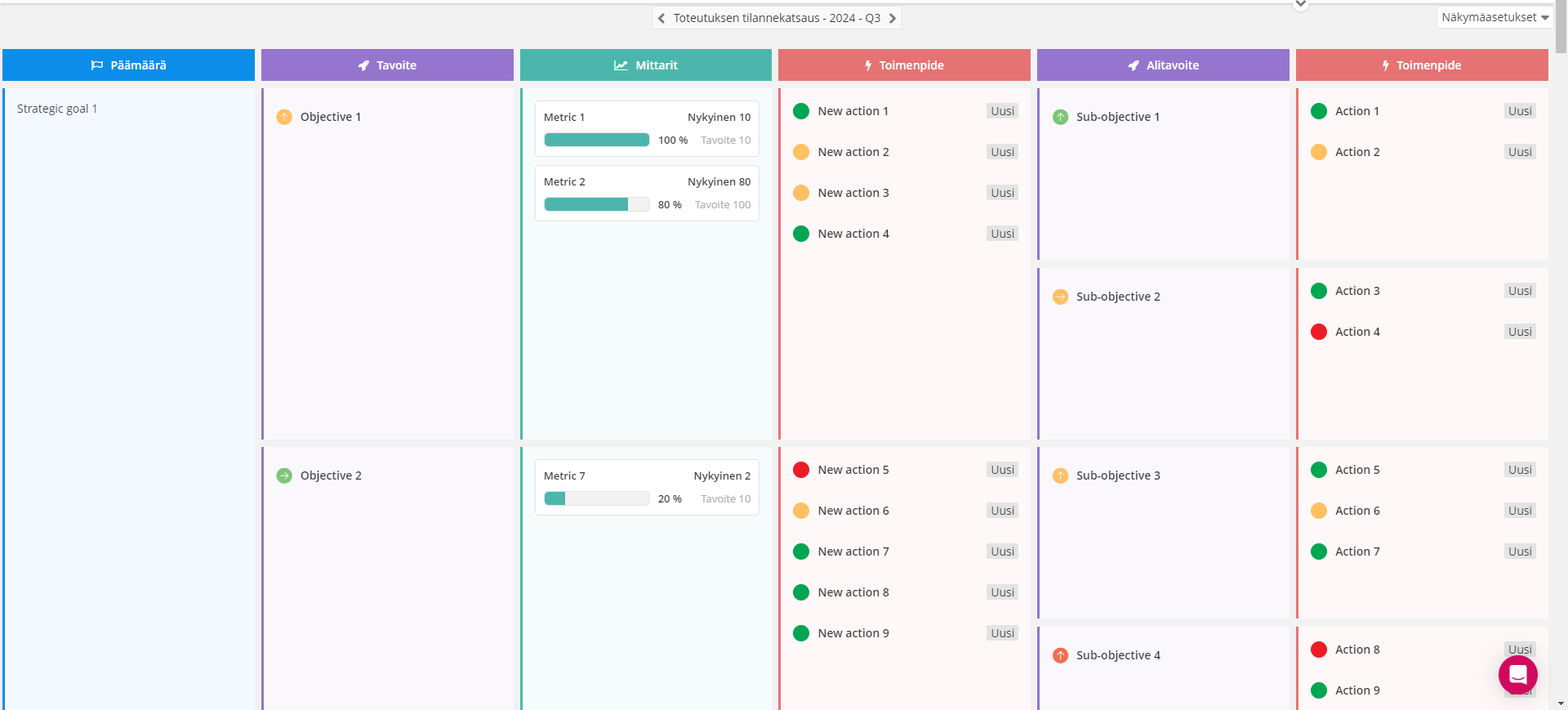
Taulukon asetukset
Taulukossa näytettäviin sisältöihin voi vaikuttaa oikean yläkulman "näkymäasetuksista":
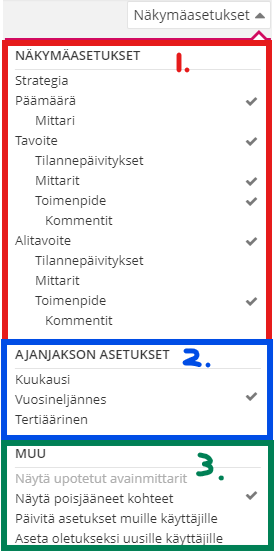
osiossa voi valita, mitkä sisällöt näytetään taulukossa eli minkälainen rakenne sillä on. Taulukko mukautuu automaattisesti valittuihin asetuksiin ja näyttää sisällöt valitulle kaudelle. Huomaathan, että sisennetyt sisällöt vaativat varsinaisen pääsisällön valitsemista, eli esimerkiksi näyttääkseen tavoitteiden "tilannepäivitykset" pitää valita myös "tavoite".
osiossa voi vaihtaa taulukossa tarkasteltavaa ajanjaksoa. Tämä vaikuttaa tilanne- ja muiden tietojen tulkintaan. Vaihtoehtoina ovat:
Kuukausi
Vuosineljännes
Tertiäärinen
muu-osiossa voi valita näytetäänkö taulukossa myös poisjätetyt kohteet*. Pääkäyttäjillä on myös mahdollisuus muu-osiossa määrittää oletuksena näytettävä taulukon rakenne muille käyttäjille.
*Strategioita ja päämääriä voi jättää pois tilannekatsauksesta erillisellä valinnalla niiden asetuksissa. Tämän avulla voidaan esim. piilottaa suunnitteluvaiheessa olevat tai muuten keskeneräiset sisällöt aktiivisesti seurattavien tieltä
Valitut asetukset tallentuvat aina automaattisesti käyttäjälle talteen, eli ne ovat oletuksena käytössä seuraavalla käyttökerralla.
Taulukon käyttö
Taulukossa näytetään valitun kauden tiedot asetuksissa valituille sisällöille. Käyttäjä voi sitten saada lisätietoa kohteista viemällä hiiren niiden päälle (esim. tavoitteissa näkee tämän ja edellisen kauden tilannepäivitykset) tai klikkaamalla niitä (esim. mittarin kehityksen näyttäminen aikajanalla tai tilannepäivityskommentin näyttäminen kokonaan)
Tavoitteille ja toimenpiteille näytetään niiden nimen vieressä myös kehitystrendi viime kaudesta nuolella havainnollistettuna:
Ylöspäin osoittava nuoli ⬆️ kertoo positiivisesta muutoksesta
Sivulle osoittava nuoli ➡️ kertoo ettei tila muuttunut viime kaudesta
Alaspäin osoittava nuoli ⬇️ kertoo negatiivisesta muutoksesta
.png)
Tilannekatsauksen suodattaminen
Muiden strategianäkymien tavoin tarjolla on valikoima suodattimia, joita voi käyttää siinä näytettävien tietojen suodattamiseen. Niiden avulla voit esim. suodattaa näkyviin vain tietyn henkilön tai tiimin sisällöt. Tarjolla olevat suodattimet ja niiden käyttötarkoitukset ovat:
Vastuuhenkilö, jos haluat suodattaa tavoitteiden, toimenpiteiden ja mittareiden vastuuhenkilöllä
Tavoitteen tiimi, jos haluat suodattaa tavoitteita niiden “vastuutiimi/yksikkö”-tiedon perusteella
Toimenpiteen tiimi, jos haluat suodattaa toimenpiteitä niiden vastuuhenkilön “tiimi/yksikkö”-tiedon perusteella
Vapaa tekstihaku, jos haluat etsiä tiettyä termiä tavoitteiden, toimenpiteiden tai mittarien nimestä
Ympäristön lisäkentät (huom. näiden määrä voi vaihdella ympäristökohtaisesti, merkitty kuvaan punaisella), jos haluat etsiä tavoitteissa tai toimenpiteissä käytettyjä lisäkenttätietoja. Huomaathan, että muiden näkymien tapaan vain monivalinta- ja pvm-muotoisia lisäkenttiä voi käyttää suodattimina.
.png)
